经验啦相信很多人的工作中都少不了excel这款软件,但是你们了解excel2016将文件存储为csv格式文件的吗?下文这篇文章就带来了excel2016将文件存储为csv格式文件的操作教程 。
excel2016将文件存储为csv格式文件的操作教程

【经验啦教你excel2016将文件存储为csv格式文件的操作教程】
1、excel2016中的源数据如下:
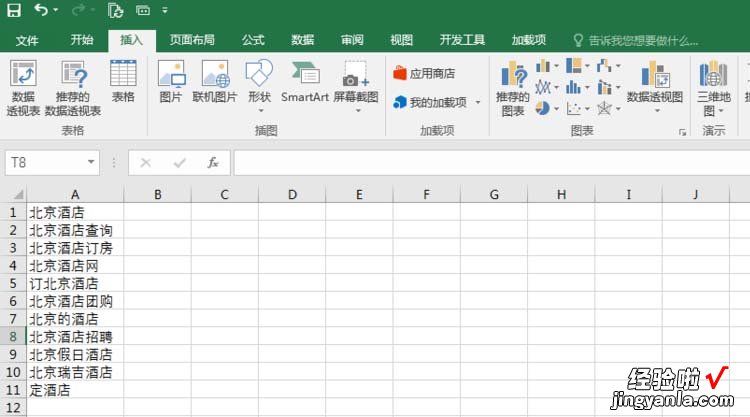
2、点击:文件 – 另存为 – 浏览
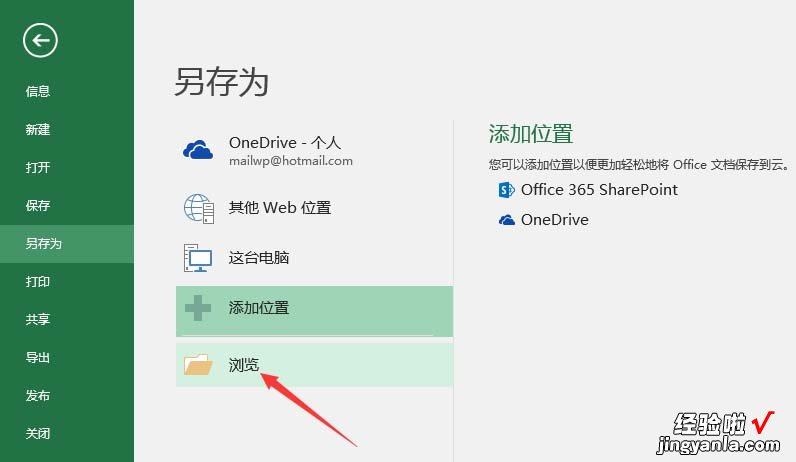
3、选择:*.csv 。确认:存储位置,并点击保存
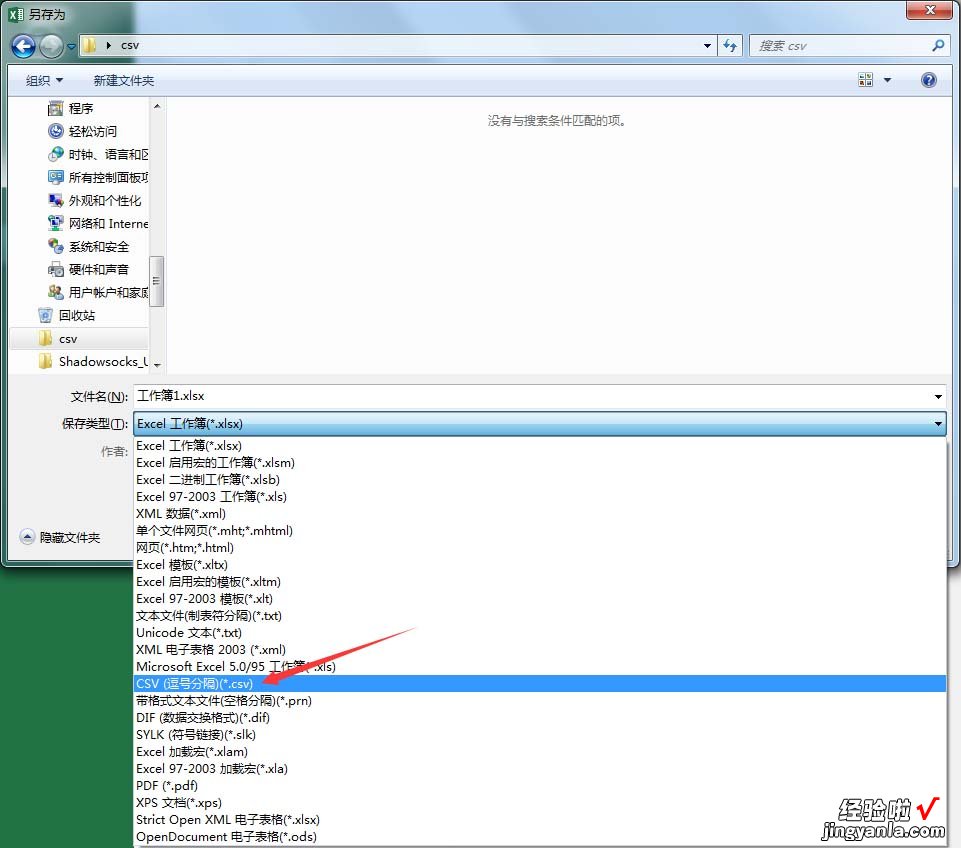
4、在弹出对话框选择:是

5、存储完成 。
上面就是经验啦为大家带来的excel2016将文件存储为csv格式文件的操作方法,一起来学习学习吧 。相信是可以帮助到一些新用户的 。
